win11界面怎么设置成win10界面 win11如何设置成win10界面
更新时间:2024-08-05 15:42:00作者:yang
Win11作为最新的Windows操作系统,拥有全新的界面设计和功能体验,有些用户可能更喜欢Win10的界面风格,想要将Win11的界面设置成Win10风格。如何在Win11中设置成Win10的界面呢?接下来我们将介绍具体的设置步骤和方法,帮助大家实现这一目标。
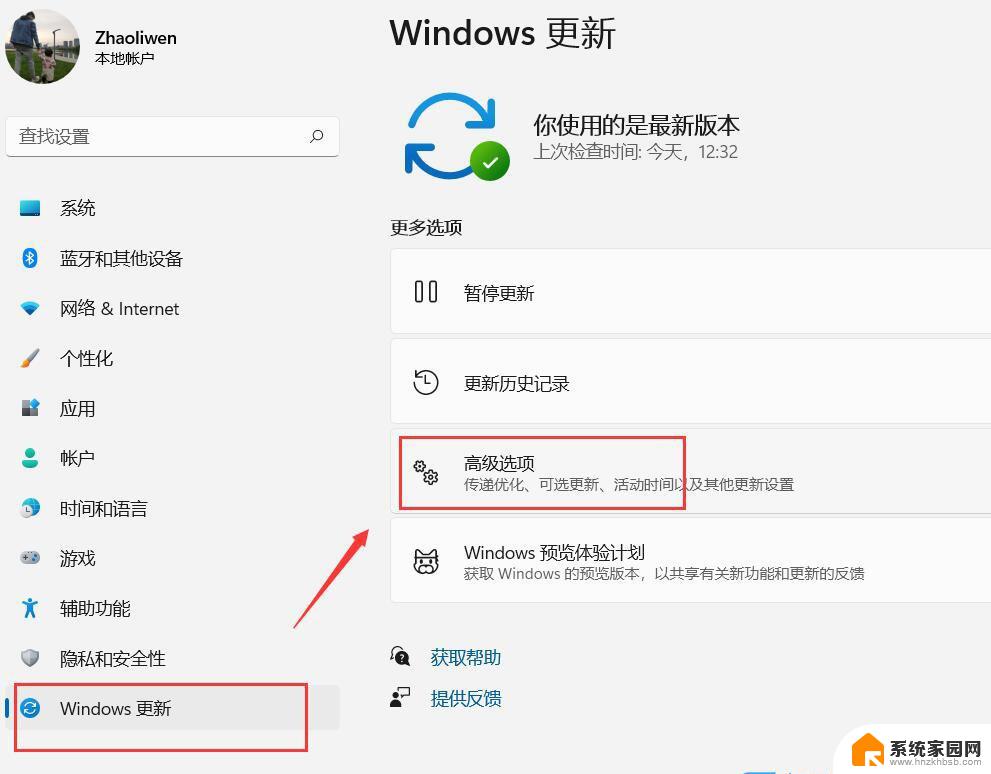
win11界面怎么设置成win10界面
1、同时按下“win+R”打开运行窗口,输入“regedit”然后回车或者点击确定打开注册表编辑器窗口;
2、依次打开“HKEY_CURRENT_USER\Software\Microsoft\Windows\CurrentVersion\Explorer\Advanced”这些文件,右键单击空白区域的任意位置。然后选择New > DWORD (32-bit);
3、将新的 DWORD(32 位)条目命名为Start_ShowClassicMode,然后按 Enter 键进行保存;
4、双击Start_ShowClassicMode条目并将值数据的值从 “0” 更改为“1”即可。
以上就是如何将Win11界面设置为Win10界面的全部内容,如果你也遇到了同样的情况,请按照我的方法进行处理,希望对大家有所帮助。
win11界面怎么设置成win10界面 win11如何设置成win10界面相关教程
- win11怎么win10界面 Win11系统如何设置与Win10相似的界面
- win11蓝牙连接界面变成了英文 Win11蓝牙设置界面变成外语如何解决
- win11怎么把天气设置成桌面壁纸 Win11如何在锁屏界面显示天气信息设置
- win11锁屏设置在哪里设置 win11系统锁屏界面设置方法
- win11进入选择一个选项界面 如何删除Win11开机选择系统界面
- win11更改锁屏设置 Win11系统锁屏界面设置教程
- win11输入密码界面壁纸怎么改 Win11开机登录界面壁纸设置方法
- 笔记本win11界面进不去 win11卡在登录界面进不去怎么办
- win11锁屏界面设置常亮 Win11屏幕常亮设置方法
- 电脑锁屏设置在哪里 win11 Win11系统锁屏界面设置教程
- win11无法取消pin密码 win11怎么取消登录pin密码
- win11屏保密码怎样设置 Win11屏保密码设置步骤
- win11打印机脱机怎么恢复正常打印 打印机脱机怎么调整网络连接
- 启动或关闭windows功能在哪打开 WIN11系统如何启用Windows功能
- win11输入法会导致游戏 Win11输入法游戏冲突解决方法
- win11系统怎样开启电脑的高性能模式 Windows11如何设置高性能模式
win11系统教程推荐
- 1 win11屏保密码怎样设置 Win11屏保密码设置步骤
- 2 win11磁盘格式化失败 硬盘无法格式化怎么修复
- 3 win11多了个账户 Win11开机显示两个用户怎么办
- 4 电脑有时不休眠win11 win11设置不休眠怎么操作
- 5 win11内建桌面便签 超级便签文本添加
- 6 win11红警黑屏只能看见鼠标 win11玩红色警戒黑屏故障解决步骤
- 7 win11怎么运行安卓应用 Win11安卓应用运行教程
- 8 win11更新打印机驱动程序 Win11打印机驱动更新步骤
- 9 win11l图片打不开 Win11 24H2升级后无法打开图片怎么办
- 10 win11共享完 其他电脑无法访问 Win11 24H2共享文档NAS无法进入解决方法